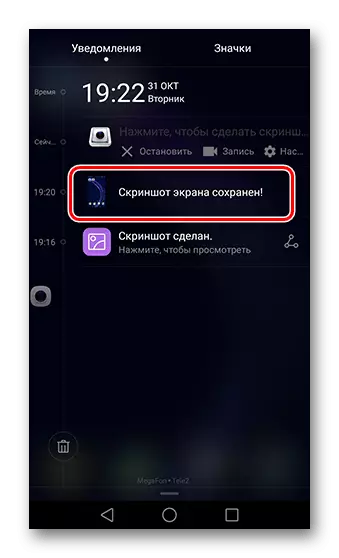Метод 1: Комбинация бутон
В почти всички устройства, работещи с Android, има универсален метод за отстраняване на снимки на екрани - комбинация от "обема" + "включване" бутони.
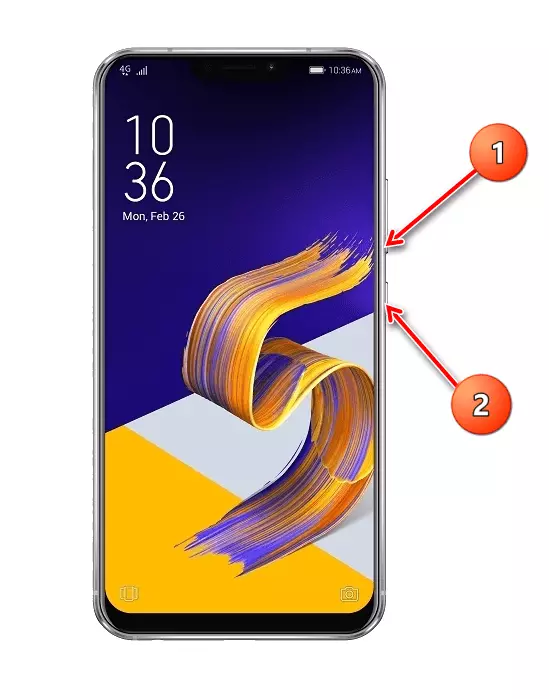
Кликнете върху тази комбинация - в долната част на ляво ще има снимка на визуализацията и инструменти за редактиране (които не са налични за всички модели).
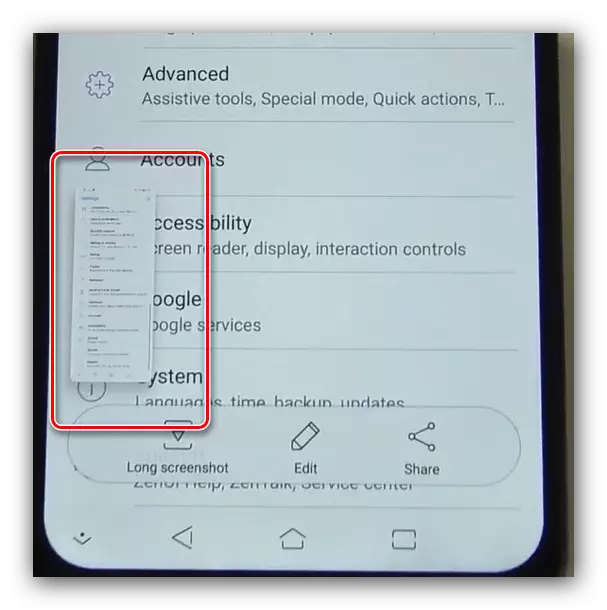
Метод 2: Бътън Статус Row
Много производители, включително ASUS, практика бърз достъп до функциите на създаване на екран, като на избрания елемент в лентата с инструменти на център уведомление. Отиди на заявлението, чиито снимки желание да направя, след това отворете капака преместване на пръст от горе надолу по екрана. Сега прокарайте върху иконите в дясната отляво, като по този начин се движи към следващата страница - трябва да има един бутон на екрана, го докоснете, за да създаде картина.
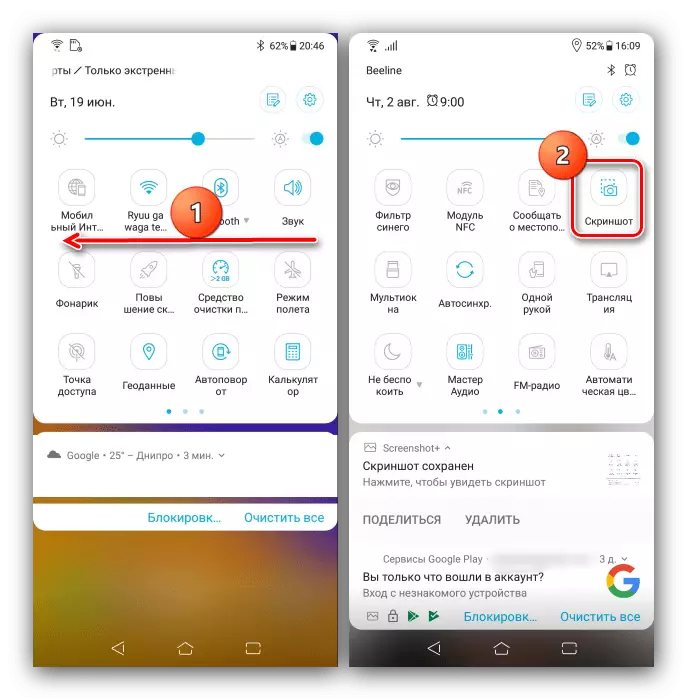
Този метод е един от най-удобния и подходящ за ситуации, когато не успее да използвате бутоните.
Метод 3: Покажи Последно Button
Един от интерфейсни чипове ZENUI инсталирани на устройства ASUS е допълнителна настройка на панела за навигация, която ви позволява да покаже бутонът бърз екран стрелба.
- Отворете "Настройки", след това превъртете списъка на параметрите на позиция "Адванс" и го докоснете.
- Тук, използвайте опцията в снимки намира в "Бързи действия" блок.
- На следващо място, се активира опцията "Миналата Бутон за кандидатстване".
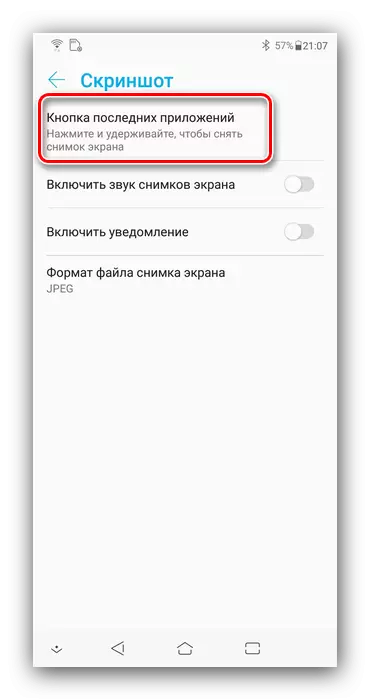
Същата функция може да се активира чрез "дисплей") - "Навигация панел" ( "Navigation Bar").
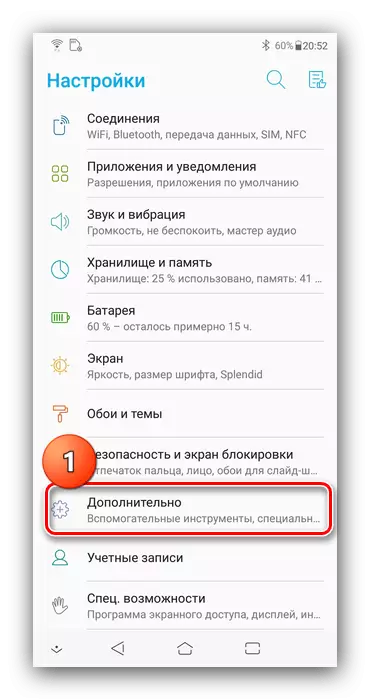
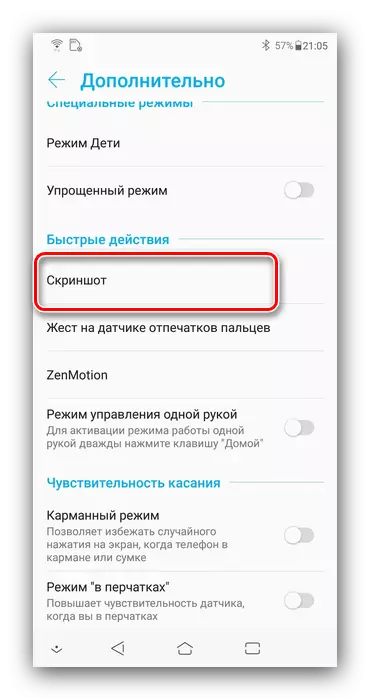
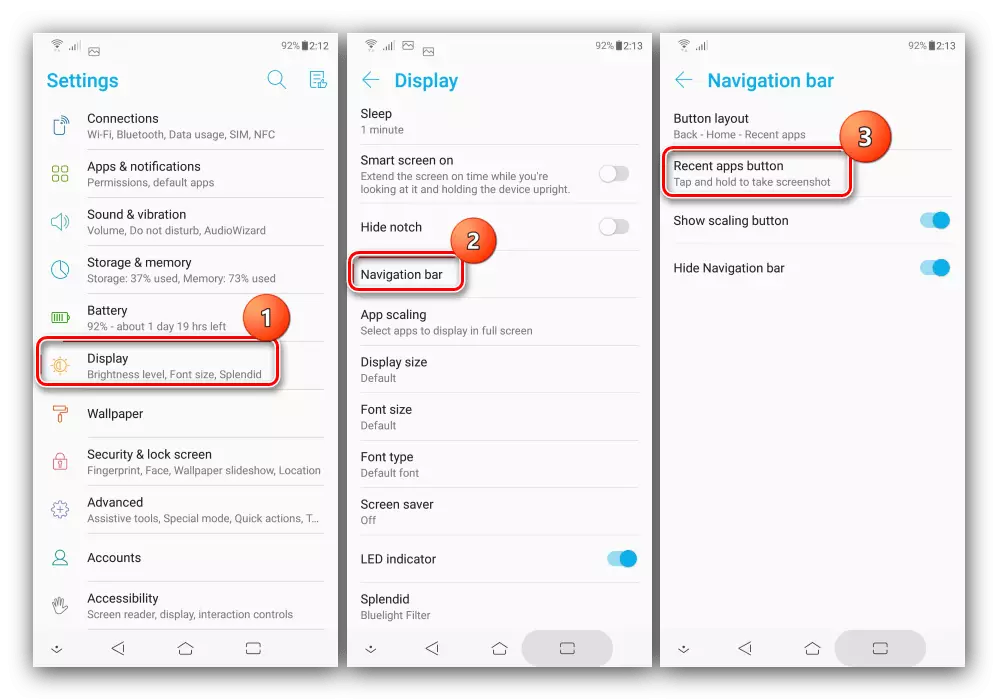
Сега дълго натискане на бутона за достъп до наскоро отворени приложения ще бъде скрийншот. Този метод за създаване на екранни снимки е най-бързият от всички система.
Метод 4: приложения на трети страни
За решаването на задачата ни, можете да прибегнете до трети страни - в полза, на пазара на игра, изпълнени съответните продукти. Работа с един от тези универсални програми показа един от нашите автори в статията на линка по-долу, ние ви препоръчваме запознати с него.
Прочетете повече: Създаване на екрана на смартфон с Android OS, използвайки програма от трета страна